Ciclo Attivo
In generale il processo prevede i seguenti step:
Registrazione documenti attivi (fatture e note credito) secondo le consuete modalità. Sulla base delle configurazioni effettuate, in fase di registrazione i documenti vengono marcati per l’invio all’SdI.
Invio documenti al sistema dell’intermediario, che si occupa della loro conservazione e dell’invio all’SdI.
Gestione esiti relativi allo stato dei documenti sull’SdI.
Le attività descritte possono essere configurate in modo da essere eseguite in modalità automatizzata o manualmente; si consiglia inizialmente di effettuare manualmente l’invio dei documenti ai sistemi esterni per poi procedere con l’attivazione delle procedure automatiche successivamente all’avvenuta validazione delle configurazioni effettuate.
Le procedure automatiche dedicate al processo attivo sono le seguenti:
GETDOC: Effettua la lettura di fatture e note credito emesse, e per tutti i documenti inviabili prepara i movimenti di interfaccia e staging generando i relativi file XML.
SENDDOC: Effettua l’invio dei movimenti relativamente ai documenti emessi precedentemente preparati.
GETSTATUS: Recupera il report contenente l’elenco degli esiti provenienti dall’SdI.
Compilazione documenti
Nei documenti di vendita sono presenti i seguenti campi aggiuntivi di testata.
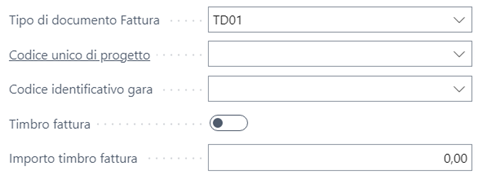
Numero ordine cliente: se popolato con il numero dell’ordine di acquisto del cliente, verrà esportato nel tag DatiOrdineAcquisto\IDDocumento.
Codice Unico Progetto\Codice Univoco Gara: utilizzati per popolare i dati di CUG e CIG per le pubbliche amministrazioni.
Timbro fattura e Importo timbro fattura: utilizzati per esportare gli eventuali dati relativi al bollo virtuale.
Tipo Documento Fattura: valorizzato di default con TD01 per le fatture e TD04 per le note credito, è modificabile manualmente per gestire le ulteriori casistiche previste prima della registrazione.
Nr. Commessa convenzione: se popolato l’informazione sarà inserita nel tag denominato CodiceCommessaConvenzione, in modo da poter eventualmente indicare il codice commessa o convenzione attribuito dalla PA.
Nota: Qualora si usi un cliente con stessa partita iva della società, in fase di registrazione del documento viene inserito in automatico il tipo documento che ha flag di autofattura in “Fattura Document Type List”.
Gestione bollo virtuale
La gestione standard dell'inserimento del bollo virtuale sulle fatture elettroniche è basata sul fatto di popolare, sul singolo documento, i campi "Timbro Fattura" e "Importo timbro fattura" per indicare rispettivamente l'applicazione del bollo e l'importo del bollo.

Per esenzioni sottoposte a bollo virtuale è inoltre possibile far scattare in automatico il popolamento dei campi secondo le seguenti logiche:
- Nella maschera “Setup registrazioni IVA” per le combinazioni di “Cat. reg. business IVA” – “Cat. reg. art./serv. IVA” per le quali bisogna far scattare l’inserimento del bollo, inserire il flag Bollo documento elettronico:
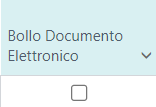
In fase di rilascio documento si controlla se sulle righe è presente una combinazione “Cat. reg. business IVA” – “Cat. reg. art./serv. IVA” con flag attivo, e se il totale del documento è superiore all'importo minimo configurato nel campo "Importo Minimo per Bollo" del Setup Documento Elettronico (eg. 77,47 euro).
In caso affermativo, vengono popolati i campi "Timbro Fattura" e "Importo timbro fattura" del documento, riportando nell'importo quello configurato a setup nel campo Importo bollo (eg. 2 euro).
Nel "Setup doc. elettronico" è anche possibile facoltativamente popolare il campo Descrizione Bollo, che verrà eventualmente riportato riportato nella causale dell’XML inviato allo SDI (eg. "Imposta di bollo assolta in modo virtuale ai sensi dell’articolo 15 del d.p.r. 642/1972 e del DM 17/06/2014").
In generale le fatture elettroniche nelle quali viene indicato "Sì" nel campo "Bollo virtuale" della fattura elettronica (sulla base del campo Timbro Fattura del documento), vengono inserite in automatico in una apposita sezione del portale Fatture e corrispettivi dell'Agenzia delle Entrate.
Gestione Altri Dati Gestionali
Per l’inserimento di ulteriori dati in fattura, con riferimento ad una specifica linea della stessa, come ad esempio informazioni utili ai fini amministrativi, gestionali etc., è possibile riportare tali dati nel blocco Altri dati gestionali del file XML da inviare allo SDI.
Per gestire l’inserimento di tali informazioni aggiuntive, sulle righe dei documenti attivi (i.e. ODV, FT e NC), è presente la colonna “Dati Aggiuntivi Doc. Elettronico”:

Nel dettaglio, una volta inserita una determinata riga sul documento (e.g. articolo, conto C/G), cliccando in corrispondenza della colonna “Dati Aggiuntivi Doc.Elettronico”, si aprirà la seguente maschera dalla quale è possibile aggiungere 1-N altri Dati Gestionali di riga utilizzando l’azione “nuovo”: 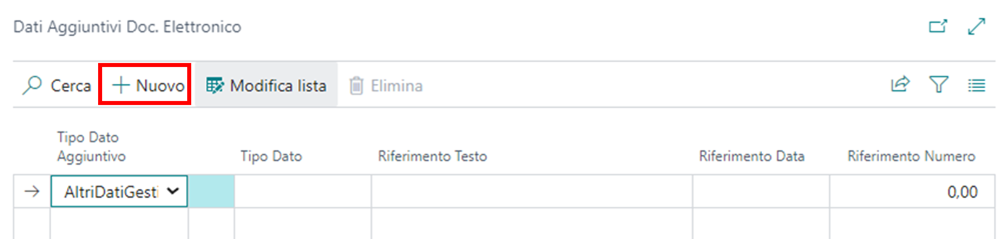
Tipo Dato Aggiuntivo: valore “AltriDatiGestionali”;
Tipo Dato: codice che identifica la tipologia di informazione (e.g. "NUM SCONTR" per il riferimento allo scontrino);
Riferimento testo: valore alfanumerico riferito alla tipologia di informazione del Tipo dato (e.g. l’identificativo alfanumerico dello scontrino);
Riferimento data: data riferita alla tipologia di informazione del Tipo dato;
Riferimento numero: valore numerico riferito alla tipologia di informazione del Tipo dato (es. il numero progressivo dello scontrino).
Export tracciato XML Amazon
Per garantire che le fatture SDI siano formattate correttamente secondo i criteri condivisi da Amazon ai propri fornitori, oltre ai campi normalmente popolati/gestiti per l’invio del file XML, è opportuno prestare attenzione ai seguenti campi:
Numeri di ordine di acquisto (PO) --> Per consentire l’inclusione di questa informazione nel file XML, in corrispondenza del tag
, è necessario popolare il campo “Nr.ordine acquisto cliente” in testata del documento 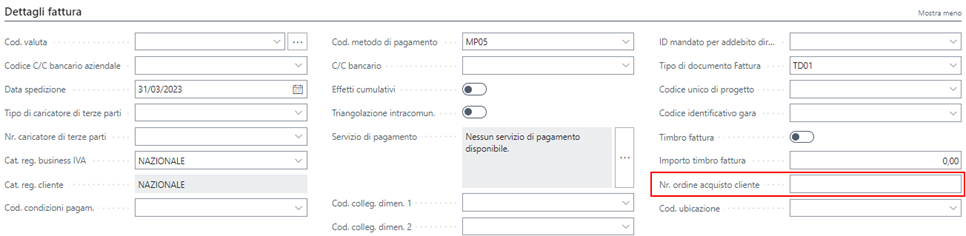
Tipo di codice prodotto --> Per consentire l’inclusione di questa informazione nel file XML, in corrispondenza del tag
, è necessario effettuare i seguenti step: Accedere all’anagrafica cliente Amazon
Cliccare sull’azione “Mappatura Doc. Elettronico”
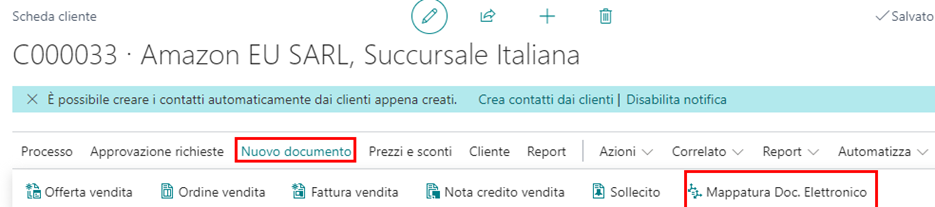
Dalla maschera che si aprirà indicare il “codice Tipo Articolo” da riportare in XML:
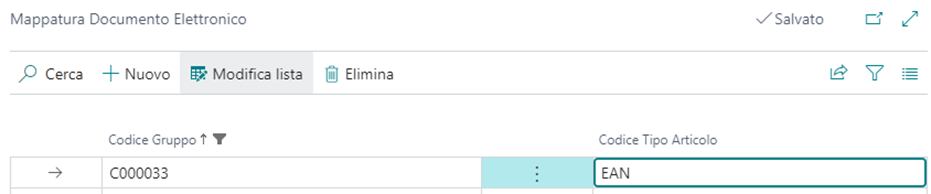
Nel caso sia necessario emettere note credito ad Amazon, oltre a quanto sopra è necessario fare attenzione a:
- Collegare in fase di registrazione la nota credito alla relativa fattura, in modo che il numero fattura venga esportato nel tag di FattureCollegate.
- Inserire eventualmente il return id fornito da Amazon nei dati aggiuntivi di riga, in modo che venga esportato nel campo RiferimentoAmministrazione della singola riga.
Rappresentanza fiscale
Nel caso in cui il cliente sia estero con rappresentanza fiscale in Italia, è possibile gestirne l'esportazione impostando nella scheda del cliente il legame con la rappresentanza fiscale nei seguenti campi, creando ad esempio un contatto dedicato con i dati della rappresentanza:

I dati del cliente devono comunque essere inseriti con i corretti riferimenti esteri. In questo modo nel documento elettronico generato sarà presente l'apposita sezione relativa alla rappresentanza fiscale.
Gestione lettere di intento
Nel caso in cui sia presente una esenzione IVA per il cliente - gestita tramite le apposite funzionalità standard - nell'XML è prevista l'esportazione dell'informazione tramite nella sezione AltriDatiGestionali, con il dettaglio del numero e della data dell'esenzione:

Registrazione documenti
Il processo di registrazione documenti resta invariato rispetto alla gestione standard pertanto i documenti verranno registrati con le consuete modalità; sono stati tuttavia introdotti dei controlli formali sulla presenza di alcuni dati di setup obbligatori in fase di contabilizzazione che restituiranno un messaggio di errore bloccante qualora manchino dati necessari per la fatturazione elettronica:

I controlli vengono effettuati solo se il documento è impostato per essere sottoposto ad invio come documento elettronico.
Aggiornamento documento dopo la registrazione
I documenti di vendita registrati potranno essere aggiornati per quanto riguarda le informazioni di fatturazione elettronica fino a che non sia stato effettuato l’invio allo SdI tramite la seguente azione “Aggiorna documento”:
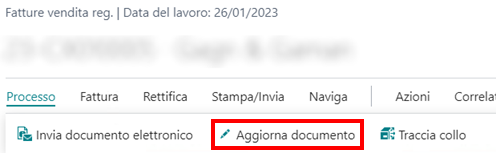

Invio al Sistema di Interscambio (SdI)
Nelle liste dei documenti registrati è presente un campo “Stato Documento Elettronico” che riporta lo stato di invio del singolo documento:
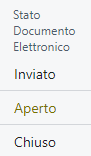
I possibili stati sono:
- Inviato: il documento è stato inviato all’SdI e si è in attesa di un esito.
- Aperto: il documento è in attesa di invio all’SdI.
- Errore: si sono verificati errori nell’invio del documento, ad esempio uno scarto da parte dello Sdi.
- Chiuso: il documento è stato correttamente elaborato dallo Sdi.
Nella scheda dei documenti è presente un folder contenente il riepilogo del documento:

Nelle liste e nelle schede è sempre presente una Factbox che contiene lo storico cronologico del singolo documento:
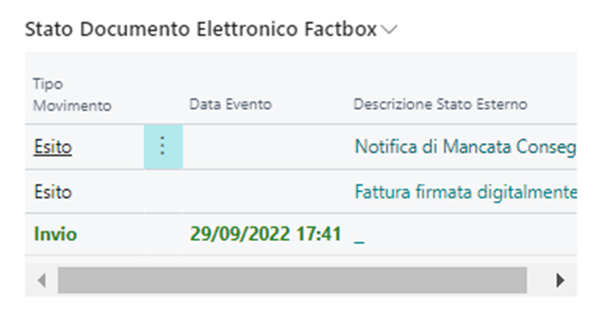
Inoltre, in caso di errore, nella Factbox sarà riportato anche il messaggio di scarto, così da rendere più comodo all’utente il recupero dello stesso senza necessariamente accedere alla scheda del documento.
Le fatture registrate potranno quindi essere lavorate dalle code processi dedicate (se attivate) e, se queste presentano le caratteristiche impostate a setup e non sono state inviate precedentemente al sistema di interscambio (SdI), verranno inviate.
Ogni documento elaborato dal sistema per l’invio crea un record dedicato nella maschera Staging documento elettronico ed ogni record inviato al sistema di interscambio (SdI) genera una nuova Interfaccia dedicata, dove pertanto verranno storicizzati tutti gli invii effettuati al sistema di interscambio (SdI) ed i relativi esiti.
È inoltre possibile in ogni caso lavorare manualmente i documenti da inviare allo SdI, selezionando il/i documento/i desiderati dalla lista dei documenti registrati o dalla singola scheda e lanciando la funzione evidenziata di seguito e denominata Invia documento elettronico:
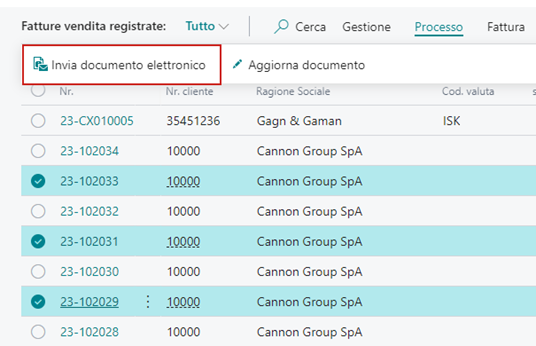
Anche in questa fase verranno effettuati dei controlli sulla correttezza formale dei dati da inviare e/o dei setup effettuati precedentemente e se questi non vengono superati, verrà restituito un messaggio di errore ed aperta una maschera dalla quale poter consultare il log dell’invio ed eventualmente modificare il dato come visto precedentemente:
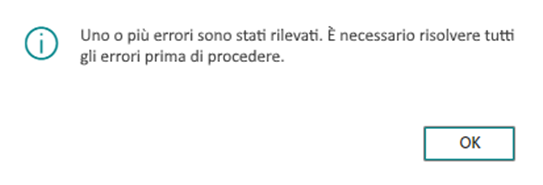
Nel caso in cui invece non vengano riscontrati errori, la procedura restituirà un messaggio di conferma dell’avvenuta esportazione del file:
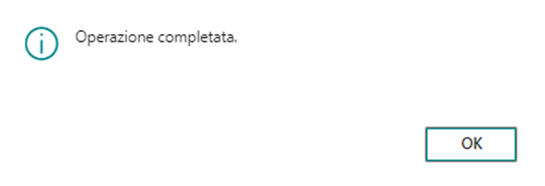
Il lancio manuale della funzione Invia documento elettronico effettuerà in un’unica soluzione le seguenti operazioni:
Creazione di un movimento nella tabella Staging documento elettronico per la predisposizione del documento all’invio.
Creazione di una interfaccia di invio documenti per l’effettivo invio del documento al sistema di interscambio.
Sempre dai documenti registrati, utilizzando le azioni seguenti e denominate Esporta documento elettronico e Stampa documento elettronico è possibile:

Esportare in XML il documento elettronico.
Stampare il documento elettronico usando l'apposito formato.
Nota: Se il documento è già stato inviato con successo (stato documento elettronico: inviato\chiuso) viene esportato il documento inviato allo SDI, altrimenti viene generato al momento (stato documento elettronico: aperto\errore).
Lettura ed elaborazione esiti
Se in fase di invio di comunicazione con il sistema di scambio documenti dell'intermediario non si verificano errori, il documento viene inviato al Sistema di Interscambio.
Il Sistema di Intercambio, dopo aver preso in carico il documento, provvederà a comunicare l’esito di elaborazione del documento che potrà essere:
Ricevuta di Consegna: indica che il documento è stato consegnato correttamente alla controparte.
Notifica di Scarto: indica che lo SdI ha rifiutato il documento.
Notifica di Mancata Consegna: indica che lo SdI non è riuscito a consegnare il documento alla controparte.
Non è prevista per la fatturazione B2B la possibilità di accettare\rifiutare documenti, facoltà riservata alle sole pubbliche amministrazione.
In media l’SdI elabora scarti e consegne in circa 2 ore dall’invio, mentre le notifiche di mancata consegna avvengono secondo le specifiche ministeriali.
Lo step successivo del processo sarà quindi quello di gestire l’esito proveniente dall’SdI:
Elaborazione e gestione degli esiti dell’invio del file al sistema di interscambio, che può impiegare fino ad alcune ore per gestire ed elaborare effettivamente le richieste ricevute.
Elaborazione e gestione dell’effettiva ricezione ed accettazione del file da parte del cliente.
L’elaborazione dei messaggi di notifica provocherà le seguenti logiche sul gestionale:
Invio con successo alla controparte (Ricevuta di Consegna)
Nella maschera di Staging documento elettronico verranno salvati i passaggi di stato avvenuti in ordine cronologico.
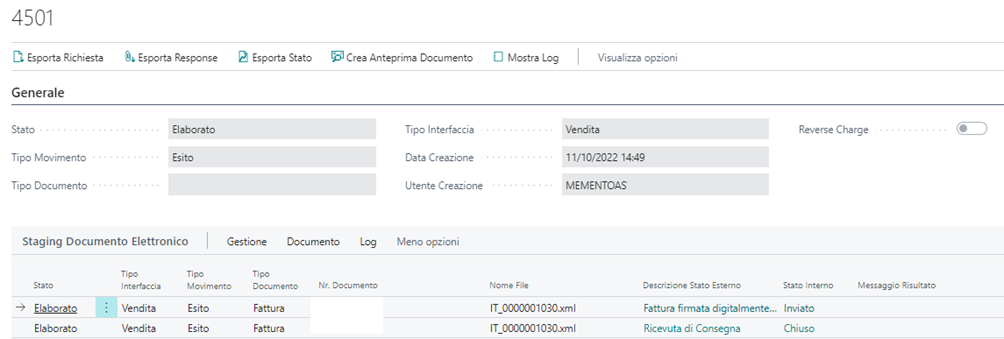
Tramite queste maschere sarà possibile consultare il log degli invii effettuati e visualizzare gli esiti degli stessi.
Sul singolo documento lo stato sarà aggiornato in “Chiuso” e sarà visualizzabile lo storico di cambio di stato nell’apposita factbox:
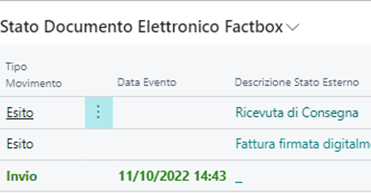
Il documento ed il relativo esito saranno visualizzabili anche all’interno del portale:

Si può quindi considerare concluso il processo poiché tutti gli step sono stati effettuati con successo.
Notifica di Scarto
Il documento viene impostato in stato “Errore” e diventa visibile nelle apposite pile.
In particolare, a partire dal singolo documento, oltre che nell'apposito folder è possibile verificare il messaggio di scarto dalla factbox relativa alla cronologia di invio:
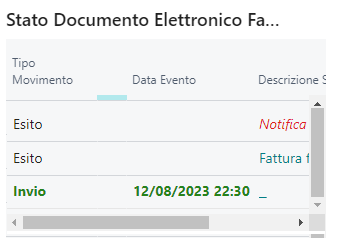
Aprendo il relativo movimento di staging:

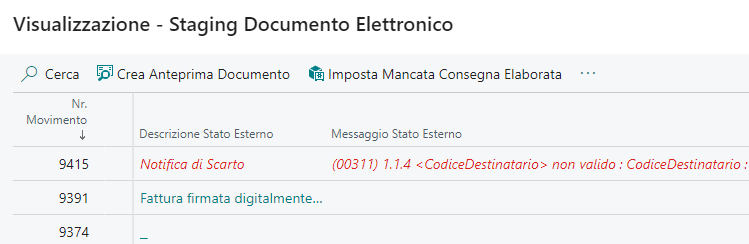
I documenti in questo stato non vengono ulteriormente elaborati dalle procedure automatiche, è quindi necessario verificare manualmente la causa dello scarto e correggere eventuali errori prima di procedere con il reinvio manuale del documento.
Invio con successo al sistema di interscambio ma documento non recapitato al cliente

In questo caso invece l’invio del file è stato effettuato correttamente al sistema di interscambio (Sdi), ma da questo non è stato possibile recapitarlo al cliente:
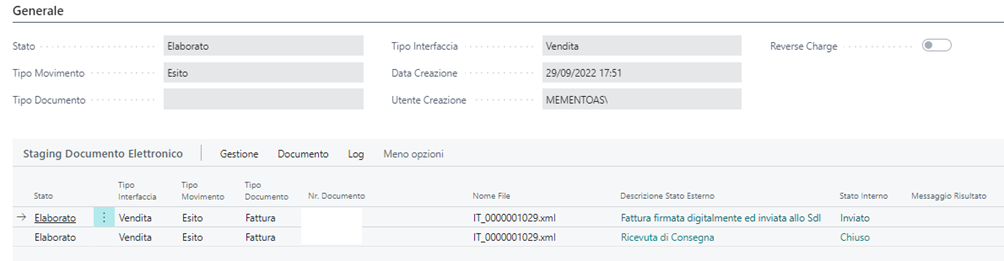
In ogni caso il documento risulta correttamente elaborato sullo SDI.
Nella maschera dello staging dei documenti elettronici è facoltativamente possibile indicare i documenti per cui il cliente è stato avvisato extra sistema tramite apposita azione “Imposta Mancata Consegna Elaborata”, per tenere traccia dei documenti per cui è ancora necessario avvisare il cliente.